
键入电子邮件信息的地址
您可以将邮件发送给一个或多个联系人,或发送到群组邮件地址。您还可以设定选项以确保邮件发往目标收件人并帮助保护其隐私。
使用单个地址
将名字或电子邮件地址键入到地址栏(如“收件人”或“抄送”)。键入时,“邮件”会显示您之前在“邮件”中使用过的地址,或者在“通讯录”应用中找到的地址。如果连接到了网络服务器(例如在公司或学校),它还会显示在这些服务器上找到的地址。
您也可以点按地址栏,然后点按出现的“添加”按钮
 。点按列表中的联系人,然后点按电子邮件地址。
。点按列表中的联系人,然后点按电子邮件地址。【提示】若要防止收件人看到其他人的电子邮件地址,请将地址放在“密送”栏(您可以将“收件人”栏留空)。收到邮件的联系人在“收件人”栏中将看到“不公开的收件人”。
如果没有看到“密送”栏,请点按邮件窗口工具栏中的“标头栏”按钮
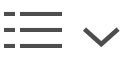 ,然后选取“密送地址栏”。
,然后选取“密送地址栏”。
使用群组地址
如果在“通讯录”应用中创建了群组(如书友会或自行车队),您可以同时给群组中的每个人发送邮件。
在邮件的地址栏中键入群组名称。
群组或单个联系人将会显示。如果显示的是群组而您想看到的是单个联系人,请点按群组名称旁边的箭头,然后选取“展开群组”。
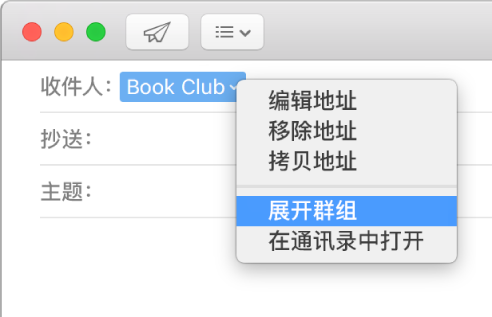
【提示】若要在将电子邮件发送给群组时隐藏单个联系人,请选取“邮件”>“偏好设置”,点按“编写”,然后取消选择“发送到一个群组时显示所有成员地址”。现在,在为发送给群组的邮件添加地址时,仅显示群组名称。
如果群组中的任何联系人有多个电子邮件地址,在您发送电子邮件到群组时,您可以使用“通讯录”来为该联系人选择使用的默认地址。
设定“发件人”或“回复至”地址
如果设置了电子邮件替身或使用了多个电子邮件帐户,您可以选取发送邮件时使用哪个地址。您还可以指定用于接收邮件回复的地址。
为当前邮件选取地址:将指针移到邮件“发件人”栏上,点按出现的弹出式菜单,然后选取一个电子邮件地址。
为所有邮件使用同一地址:选取“邮件”>“偏好设置”,点按“编写”,点按“选定发送新邮件的帐户”弹出式菜单,然后选取电子邮件帐户,或让“邮件”基于邮件第一个收件人的电子邮件地址,以及当前所选邮箱和邮件来自动选择最佳地址。
为当前邮件设定“回复至”地址:点按邮件窗口工具栏中的“标头栏”按钮
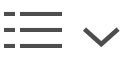 ,选取“‘回复至’地址栏”,然后选取您想要接收邮件回复的地址。
,选取“‘回复至’地址栏”,然后选取您想要接收邮件回复的地址。
如果您使用多个电子邮件帐户,发送邮件时“邮件”会帮助确认“发件人”地址是您预期想使用的,这取决于“收件人”栏第一个收件人的电子邮件地址。例如,如果首选的电子邮件地址(在“编写”偏好设置中设置)是您的个人 Gmail 地址,但您正在给使用学校地址 (.edu) 的教授写电子邮件,在“发件人”栏,“邮件”会使用您的学校地址而不是个人地址。
高亮显示错误的地址
“邮件”可以以红色显示未以指定域结尾(如“@apple.com”)的电子邮件地址,以避免将邮件发送给无关的收件人。
选取“邮件”>“偏好设置”,然后点按“编写”。
选择“标记不包括所列结尾的地址”,然后输入一个或多个电子邮件域并以逗号分隔。
在您为邮件添加地址时,不匹配指定地址或域的电子邮件地址会显示为红色。
可以在地址栏和邮件之间拖移地址。
即便只有一个地址不正确,某些邮件服务器都将不会发送邮件。尝试移除或更正无效的地址,然后再次发送邮件。
您可以将其他电子邮件应用中的电子邮件地址导入到“通讯录”应用,以使该地址在“邮件”中可用。有关更多信息,请参阅“通讯录帮助”中的导入联系人。